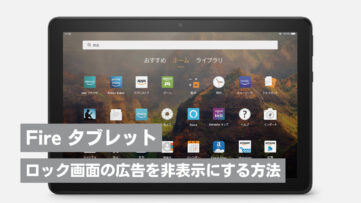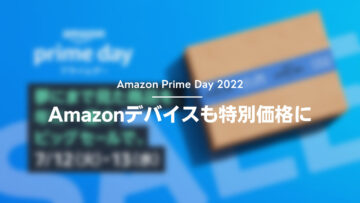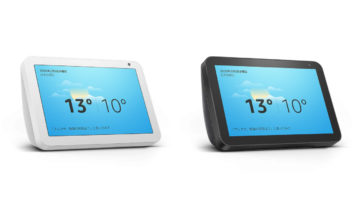Amazon のタブレット「Fire タブレット」シリーズは、コストパフォーマンスがよく我が家でも愛用しています。
以前は8インチの「Fire HD 8」でした。最近のメイン機はより大画面な「Fire HD 10 Plus」。ワイヤレス充電にも対応しており、横置きにセットすればスマートスピーカー Echo Show のよう。
高コスパな Fire タブレットですが、頻繁に広告が表示されるなど、購入してそのまま使うには不便な点もあります。
まずはスリープ解除時に毎回表示されるロック画面の広告表示を停止し、使いやすくしましょう。広告つきモデルのようになっていますが、簡単な手順で非表示にできます。
Fire タブレットのロック画面広告を非表示にする方法・手順
- Fire タブレットの歯車アイコンをタップし、設定画面を開きます。
- 「アプリと通知」をタップ。
- 「Amazonアプリの設定」をタップ。
- 「広告」をタップ。
- 広告の設定画面が開くので、「ロック画面の広告」をオフにします。
以上です。これでロック画面に表示される広告が出なくなります。